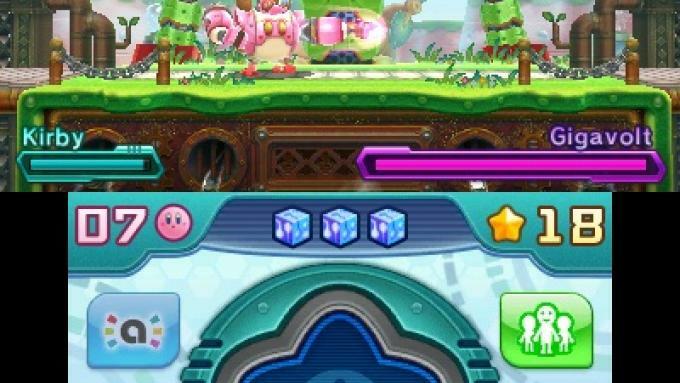Kā novērst e-pasta iestatīšanas kļūdas iPhone 11 ierīcē, nevar iestatīt / pievienot e-pasta kontu
Literārs Mistrojums / / August 05, 2021
Mūsdienās gandrīz katrs lietotājs dod priekšroku e-pasta konta sūtīšanai vai saņemšanai, izmantojot mobilo lietotni vai vietni. Tas kļūst vieglāk un ērtāk, ja runa ir par ārkārtas situāciju vai ātrumu. Tagad visiem viedtālruņiem ir iebūvēta pasta lietotne vēlamā pasta konta izmantošanai tieši no ierīces. Dažreiz lietotāji dažu problēmu dēļ nevar izveidot vai pievienot e-pasta kontus. Pārbaudiet šo problēmu novēršanas rokasgrāmatu sadaļā Kā novērst e-pasta iestatīšanas kļūdas iPhone 11 sērijas ierīces viegli.
Ir arī vērts pieminēt, ka lietotāji savā iPhone var viegli pievienot savu e-pasta kontu vai pat vairākus kontus, piemēram, Google, iCloud, Yahoo vai citus, vienkārši ievadot e-pasta ID un paroli. Tomēr lietotāji var saņemt minēto kļūdu nepareizu akreditācijas datu vai ar programmatūru saistītu problēmu vai novecojušas lietotnes versijas vai interneta savienojuma dēļ utt.

Satura rādītājs
-
1 E-pasta iestatīšanas kļūdu novēršanas darbības iPhone 11 nevar iestatīt / pievienot e-pasta kontu
- 1.1 1. Piespiest restartēt iPhone
- 1.2 2. Atkārtoti mēģiniet pieteikties savā e-pasta kontā, lai labotu e-pasta iestatīšanas kļūdas iPhone 11
- 1.3 3. Atsvaidziniet interneta savienojumu
- 1.4 4. Pārbaudiet iOS atjauninājumu
- 1.5 5. Pārbaudiet un atjauniniet lietotni Mail, lai labotu e-pasta iestatīšanas kļūdas iPhone 11
- 1.6 6. Atiestatīt visus iestatījumus iPhone 11
E-pasta iestatīšanas kļūdu novēršanas darbības iPhone 11 nevar iestatīt / pievienot e-pasta kontu
Lai gan iOS konta iestatīšanai automātiski izmanto pareizos e-pasta konta iestatījumus. Tas ne vienmēr var būt vienāds, un dažreiz iestatīšanas laikā lietotājiem var rasties problēmas ar viņu e-pasta kontiem. Tātad, ja nevarat izveidot e-pasta kontu savā iPhone 11, vienkārši pārliecinieties, vai interneta savienojums darbojas labi.
Tikmēr jums jāpārbauda arī tas, vai pasta serveris darbojas pareizi. Pēc tam pārbaudiet ierīces krātuvi un pārbaudiet, vai nav gaidāmo pasta lietotņu atjauninājumu. Kad tas ir izdarīts, veiciet tālāk norādītās darbības.
1. Piespiest restartēt iPhone
- Ātri nospiediet un atlaidiet skaļuma palielināšanas pogu
- Ātri nospiediet un atlaidiet skaļuma samazināšanas pogu.
- Nospiediet un turiet pogu Side / Power, līdz parādās Apple logotips.
- Atlaidiet pogu un gaidiet, līdz ierīce sāk darboties.
2. Atkārtoti mēģiniet pieteikties savā e-pasta kontā, lai labotu e-pasta iestatīšanas kļūdas iPhone 11
- Pieskarieties sava iPhone izvēlnei Iestatījumi.
- Atveriet sadaļu Konti un paroles.
- Atlasiet vēlamo e-pasta kontu.
- Pēc tam pieskarieties kontam> dodieties uz paroli zem ienākošā pasta servera.
- Izdzēsiet veco e-pasta paroli un vēlreiz ievadiet jauno paroli.
- Pēc tam pieskarieties pogai Gatavs.
Tagad iestatiet arī pasta konta serveri, veicot tālāk norādītās darbības.
- Atveriet iPhone iestatījumus> Paroles un konti.
- Pieskarieties savam e-pasta kontam> pieskarieties e-pasta adresei.
- Pārbaudiet konta informāciju, piemēram, ienākošā un izejošā pasta serverus.
Ja e-pasta servera iestatījumi nesakrīt ar pasta lietotnes servera iestatījumiem, jums tas jākonfigurē pareizi.
3. Atsvaidziniet interneta savienojumu
- Atveriet ierīces iestatījumus> ieslēdziet lidmašīnas režīmu.
- Pagaidiet apmēram 10-15 sekundes un pēc tam atkal izslēdziet lidmašīnas režīmu.
- Pēc tam ieslēdziet mobilo datu vai Wi-Fi tīklu, lai pārbaudītu pasta kļūdu.
4. Pārbaudiet iOS atjauninājumu
- Atveriet sadaļu Iestatījumi> Vispārīgi> Programmatūras atjaunināšana.
- Tas automātiski pārbaudīs pieejamo programmatūras atjauninājumu.
- Ja ir pieejams jauns programmatūras atjauninājums, vienkārši lejupielādējiet un instalējiet to, izmantojot Wi-Fi tīklu.
5. Pārbaudiet un atjauniniet lietotni Mail, lai labotu e-pasta iestatīšanas kļūdas iPhone 11
- IPhone 11 atveriet lietojumprogrammu App Store.
- Pēc tam augšējā labajā stūrī pieskarieties lietotāja profila ikonai> Pieskarieties opcijai Atjaunināt blakus lietotnei Mail sadaļā Pieejamie atjauninājumi (ja pieejami).
6. Atiestatīt visus iestatījumus iPhone 11
- Palaidiet iPhone iestatījumus> Vispārīgi> Atiestatīt.
- Pieskarieties vienumam Atiestatīt visus iestatījumus.
- Ja tiek prasīts, ievadiet piekļuves kodu.
- Lai turpinātu, vēlreiz izvēlieties Atiestatīt visus iestatījumus.
- Restartējiet savu iPhone 11.
Viss, puiši. Mēs pieņemam, ka šī problēmu novēršanas rokasgrāmata jums ir noderīga. Ja jums ir kādi jautājumi, varat komentēt tālāk.
Subodham patīk rakstīt saturu neatkarīgi no tā, vai tas ir saistīts ar tehnoloģijām vai ir cits. Pēc gada rakstīšanas tehnikas emuārā viņš aizraujas ar to. Viņam patīk spēlēt spēles un klausīties mūziku. Bez emuāru veidošanas viņš ir atkarīgs no spēļu datora versijām un viedtālruņu noplūdēm.